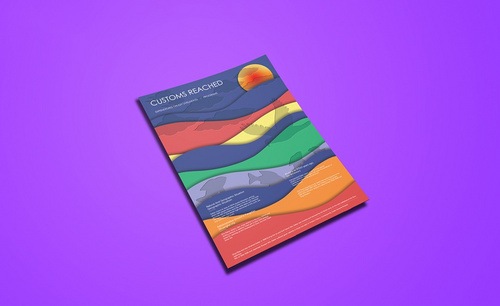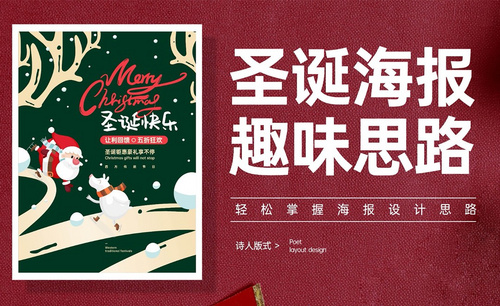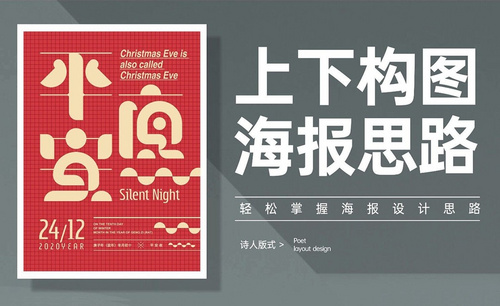cdr制作海报
利用cdr制作海报的步骤有哪些?
cdr是一款很强大的平面设计软件,深受设计师的喜爱,学起来难吗?cdr制作海报的步骤有哪些呢?如果你也喜欢学习cdr,那就跟随小编一起来了解一下cdr制作海报的步骤吧!
1.【打开】CorelDraw X4软件,【新建】文档。具体效果如图示。
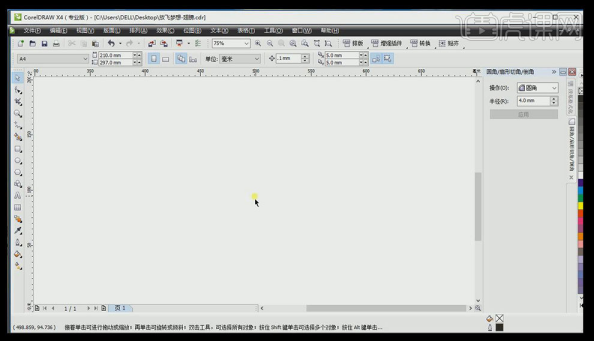
2.使用【文字工具】,【字体】汉仪菱心体,输入文字,调整至合适的大小。按【Ctrl+K】拆分文字对象。具体效果如图示。
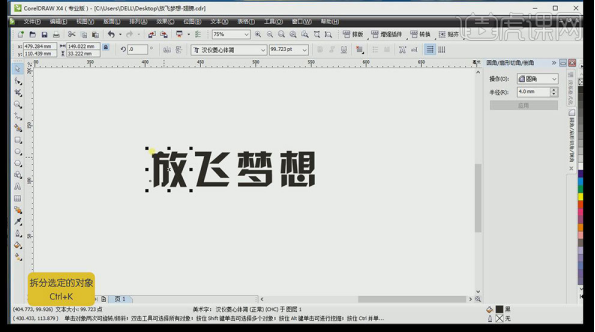
3.【选择】单个文字对象,按【Ctrl+Q】转曲。使用【矩形工具】,在文字上方绘制合适大小的矩形框,【选择】矩形框和文字对象,单击【造型】-【剪去顶层对象】。具体效果如图示。

4.使用【矩形工具】,绘制合适大小的矩形框,放置文字上方合适的位置,【左击】填充黑色,【右击】空白颜色取消边框填色。具体效果如图示。
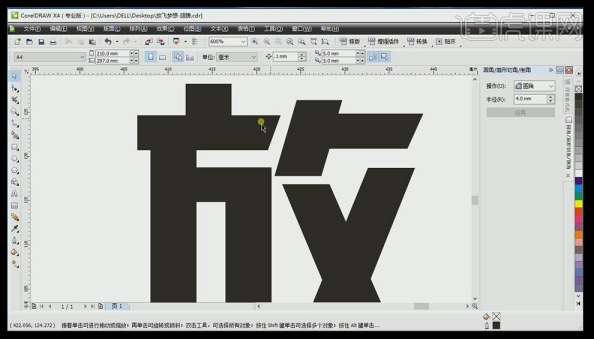
5.使用【形状工具】,调整笔画的锚点至合适的位置,并使用相同的方法给其他文字的笔画做出同样的变形,使用【选择工具】,框选每个文字的笔画,单击【造型】-【焊接】。具体效果如图示。
v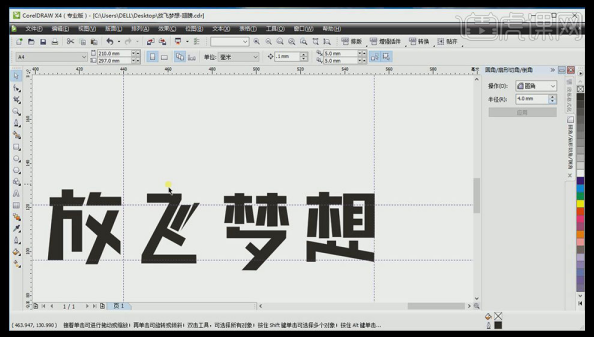
6.使用【选择工具】,移动每个文字至合适的位置。【移动】翅膀素材,调整大小,并放置文字周边合适的位置。【复制】翅膀素材,按Ctrl键【镜像移动】,并放置合适的位置。具体效果如图示。
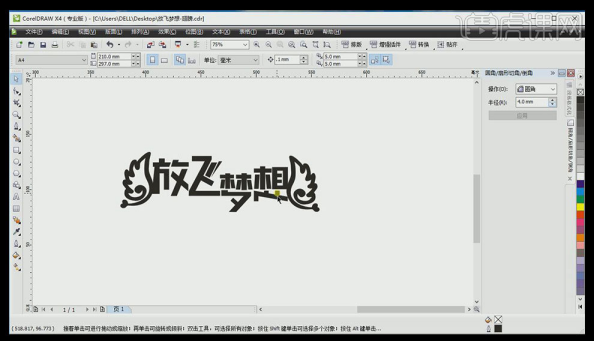
7.【选择】右边的翅膀对象,按Shift键放大至合适的位置,【选择】翅膀和想字对象,单击【剪去顶层对象】。具体效果如图示。

8.使用相同的方法给左侧的翅膀也进行相应的操作。【选择】所有的对象,向下【复制】,【坛】蓝色。【复制】蓝色对象,并移动至合适的位置。使用【调和工具】,单击蓝色对象。具体效果如图示。
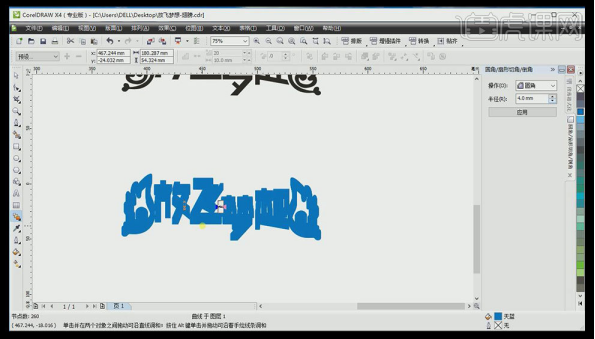
9.【调和层数】35.【选择】表层对象,向上【复制】,【填充】浅蓝色,并移动至合适的位置。具体效果如图示。
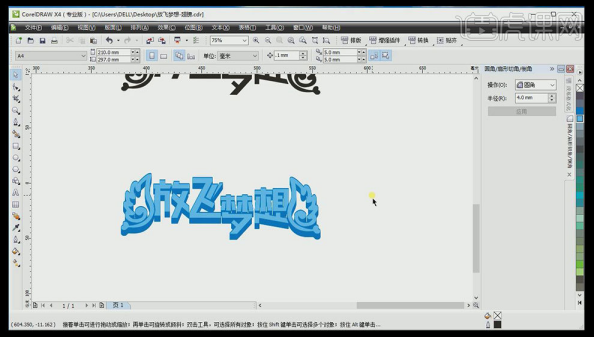
10.依次将对象选中,按【Ctrl+E】导出为透明背景的PNG格式的文件。【打开】PS软件,【新建】任意大小的画布。【拖入】准备好的背景素材,按【Ctrl+T】自由变换并放置画面合适的位置。【导入】文字对象文件,按【Ctrl+T】自由变换,并放置画面合适的位置。具体效果如图示。

11.【选择】两个文字图层,按【Ctrl+T】自由变换,并移动至合适的位置。【新建】图层,按Ctrl单击表层【载入选区】,按【Alt+Delete】填充前景色淡蓝色。具体效果如图示。

12.【删除】表层图层,【选择】图层1,【重命名】表层。【选择】立体层,【添加】色阶图层,单击【创建剪切蒙版】,具体参数如图示。具体效果如图示。

13.在最顶层【新建】图层,按Ctrl单击表层【载入选区】,使用【画笔工具】,【颜色】白色,在选区合适的位置涂抹。按【Ctrl+D】取消选区。具体效果如图示。

14.添加【图层蒙版】,使用【渐变工具】,【渐变颜色】黑白渐变,在蒙版区域拉出合适的渐变颜色,【不透明度】88%。具体效果如图示。

15.在表层下方【新建】图层,按Ctrl单击立体面图层【载入选区】,使用【画笔工具】,【颜色】黑色,在选区合适的位置涂抹,【不透明度】88%。具体效果如图示。

16.【选择】月亮图层,使用【套索工具】,套选需要的部分,按【Ctrl+J】复制选区,并调整图层至最顶层。具体效果如图示。

17.【选择】立体面图层,打开【图层样式】-【投影】,具体参数如图示。具体效果如图示。

18.【拖入】准备好的星星素材,按【Ctrl+T】自由变换,并放置画面合适的位置。按Alt键【移动复制】至合适的位置,并调整大小。【选择】所有的星星图层,按【Ctrl+G】编组。【新建】色相饱和度图层,单击【创建剪切蒙版】,具体参数如图示。具体效果如图示。

19.【拖入】准备好的飞机素材,按【Ctrl+T】自由变换,并放置画面合适的位置。具体效果如图示。

20.最终效果如图示。

cdr制作海报还是不难的,如果想要拥有精彩的海报,还是要多加练习,尤其是结合一些设计软件一起使用,会得到意想不到的效果,小伙伴们一起来试试吧!
本篇文章使用以下硬件型号:联想小新Air15;系统版本:win10;软件版本:cdr(2018)。